இரண்டு நிரல்களை அருகருகே பார்க்க அனுமதிப்பதன் மூலம் உற்பத்தித்திறனை அதிகரிக்க ஒரு பிளவு திரை ஒரு சிறந்த வழியாகும். இருப்பினும், சில நேரங்களில் பயனர்கள் விண்டோஸ் 11 இல் ஸ்பிளிட் ஸ்கிரீன் சரியாக வேலை செய்யாத சிக்கல்களை சந்திக்க நேரிடும். இந்தச் சிக்கலை ஏற்படுத்தக்கூடிய சில விஷயங்கள் உள்ளன, எனவே அதைச் சரிசெய்வதற்கு முன் அதைச் சரிசெய்து மூல காரணத்தைக் கண்டறிவது முக்கியம். ஸ்பிளிட் ஸ்கிரீன் சரியாக வேலை செய்யாததற்கு ஒரு பொதுவான காரணம் என்னவென்றால், நீங்கள் பார்க்க முயற்சிக்கும் புரோகிராம்கள் ஸ்பிளிட் ஸ்கிரீன் அம்சத்துடன் இணங்கவில்லை. பிளவு திரையைப் பயன்படுத்த முயற்சிக்கும் முன் இணக்கமான நிரல்களைப் பயன்படுத்துகிறீர்கள் என்பதை உறுதிப்படுத்தவும். மற்றொரு சாத்தியம் என்னவென்றால், உங்கள் பிளவு திரை அமைப்புகள் சரியாக உள்ளமைக்கப்படவில்லை. 'ஸ்டார்ட்' மெனுவிற்குச் சென்று 'அமைப்புகள்' என்பதைத் தேர்ந்தெடுப்பதன் மூலம் பிளவு திரை அமைப்புகளை அணுகலாம். அங்கிருந்து, 'சிஸ்டம்' என்பதைக் கிளிக் செய்து, 'பல்பணி' என்பதைத் தேர்ந்தெடுக்கவும். உங்கள் ஸ்பிளிட் ஸ்கிரீன் அமைப்புகள் சரியாக உள்ளமைக்கப்படவில்லை எனில், உங்கள் திரையின் அளவு அல்லது உங்கள் நிரல்களின் நிலையை நீங்கள் சரிசெய்ய வேண்டியிருக்கும். ஸ்பிலிட் ஸ்கிரீன் சரியாக வேலை செய்வதில் உங்களுக்கு இன்னும் சிக்கல் இருந்தால், உங்கள் கணினியில் இன்னும் கடுமையான சிக்கல் இருக்கலாம். இந்த வழக்கில், உதவிக்கு நீங்கள் ஒரு ஐடி நிபுணரைத் தொடர்பு கொள்ள வேண்டும்.
என்றால் உங்கள் விண்டோஸ் 11 கணினியில் ஸ்பிளிட் ஸ்கிரீன் வேலை செய்யவில்லை , சிக்கலைத் தீர்க்க நீங்கள் பயன்படுத்தக்கூடிய சில திருத்தங்கள் இங்கே உள்ளன. ஸ்பிளிட் ஸ்கிரீன் என்பது ஒரு சிறந்த அம்சமாகும், இது பயனர்கள் தங்கள் விண்டோஸ் கணினியில் பணிபுரியும் போது பல்பணி செய்யும் திறனை வழங்குகிறது. இது டெஸ்க்டாப்பை பல திரைகளாக பிரிக்கிறது , ஒவ்வொன்றும் வெவ்வேறு பயன்பாடுகளை அணுக பயன்படுத்தப்படலாம். பயனர்கள் பல சாளரங்களுக்கு இடையில் செல்லலாம் மற்றும் ஒரே நேரத்தில் பல பணிகளைச் செய்யலாம். இருப்பினும், பல பயனர்கள் Windows 11 இல் ஸ்பிளிட் ஸ்கிரீன் பயன்முறையில் ஒரே நேரத்தில் இரண்டு பயன்பாடுகளை இயக்க முடியவில்லை என்று தெரிவித்தனர். இந்தக் கட்டுரையில், இந்த சிக்கலை சரிசெய்ய என்ன செய்ய வேண்டும் என்பதை நாங்கள் உங்களுக்குக் காண்பிப்போம்.

திரையைப் பிரிப்பது நீண்ட காலமாக Windows OS இன் ஒரு பகுதியாக இருந்து வருகிறது, இருப்பினும் முன்பு திரையை 2 பகுதிகளாகப் பிரிப்பது மட்டுமே சாத்தியமாக இருந்தது. விண்டோஸ் 10 இல், மைக்ரோசாப்ட் திரையை 2 பகுதிகளுக்கு மேல் பிரிப்பதை சாத்தியமாக்கியது மற்றும் அம்சத்தை லேஅவுட் ஆங்கர் என மறுபெயரிட்டது. இப்போது நீங்கள் உங்கள் டெஸ்க்டாப் திரையை பிரிக்கலாம் 4 முன் வரையறுக்கப்பட்ட பகுதிகள் வரை மற்றும் ஒரே நேரத்தில் 4 வெவ்வேறு பயன்பாடுகளில் வேலை செய்யுங்கள்.
பயர்பாக்ஸ் புக்மார்க்கு சின்னங்கள் தவறானவை
விண்டோஸ் 11 இல் எனது பிளவு திரை ஏன் வேலை செய்யவில்லை?
ஆங்கர் தளவமைப்பு அம்சம் Windows 11 இல் வெளிப்படையாக இயக்கப்பட்டிருக்க வேண்டும். உங்கள் கணினி ஸ்பிளிட் ஸ்கிரீன் பயன்முறையில் இயங்கவில்லை என்றால், உங்கள் கணினியில் ஆங்கர் தளவமைப்பு இயக்கப்படாமல் இருக்கலாம். அப்படியானால், ஸ்பிளிட் ஸ்கிரீன் உள்ளமைவில் 2 திரைகளைப் பயன்படுத்துவதற்கு நீங்கள் மட்டுப்படுத்தப்படுவீர்கள். லேஅவுட் ஆங்கரிங் அம்சத்தைப் பயன்படுத்த, முதலில் அதை விண்டோஸ் அமைப்புகளில் இயக்கவும்.
விண்டோஸ் 11 இல் பிளவு திரையை எவ்வாறு இயக்குவது?
கிளிக் செய்யவும் ஜன்னல் விசைப்பலகையில் மற்றும் தேர்ந்தெடுக்கவும் அமைப்புகள் தோன்றும் தொடக்க மெனுவிலிருந்து. செல்க அமைப்பு > பல்பணி . மாற்று பொத்தான் அருகில் இருப்பதை உறுதிசெய்யவும் ஸ்னாப் ஜன்னல்கள் விருப்பம் அமைக்கப்பட்டுள்ளது அன்று . இந்த அம்சத்தை இயக்கிய பிறகு, பயன்பாட்டுச் சாளரத்தின் பெரிதாக்கு பொத்தானின் மேல் வட்டமிடும்போது கிடைக்கும் தளவமைப்புகளைக் காண்பீர்கள்.
விண்டோஸ் 11 இல் பிளவு திரை வேலை செய்யாது
அம்சத்தை இயக்கிய பிறகும், Windows 11 இல் அதைப் பயன்படுத்த முடியாது என்றால், பயன்படுத்த முயற்சிக்கவும் சூடான விசைகள் அது உங்களுக்கு வேலை செய்கிறதா என்று பார்க்கவும். பயன்பாட்டைத் திறந்து, விண்டோஸ் விசையை அழுத்தி, அம்புக்குறி விசைகளைப் பயன்படுத்தவும் (மேலே/கீழ்/இடது/வலது) பயன்பாட்டுச் சாளரத்தை முன் வரையறுக்கப்பட்ட ஸ்பிளிட் ஸ்கிரீன் உள்ளமைவு தளவமைப்பிற்கு எடுக்கவும். அம்சம் இன்னும் வேலை செய்யவில்லை என்றால், சிக்கலைத் தீர்க்க இந்த திருத்தங்களைப் பயன்படுத்தவும்:- உங்கள் கிராபிக்ஸ் இயக்கியைப் புதுப்பிக்கவும்.
- உங்கள் விண்டோஸ் கணினியின் திரை தெளிவுத்திறனை சரிசெய்யவும்.
- எக்ஸ்ப்ளோரரை மறுதொடக்கம் செய்யுங்கள்.
- ஆப்ஸ் ஆங்கர் அமைப்பை ஆதரிக்கிறதா எனச் சரிபார்க்கவும்.
- SFC ஸ்கேன் இயக்கவும்.
இதை விரிவாகப் பார்ப்போம்.
உங்கள் அலுவலகம் 365 சந்தாவில் சிக்கலில் சிக்கியுள்ளோம்
1] உங்கள் கிராபிக்ஸ் இயக்கியைப் புதுப்பிக்கவும்
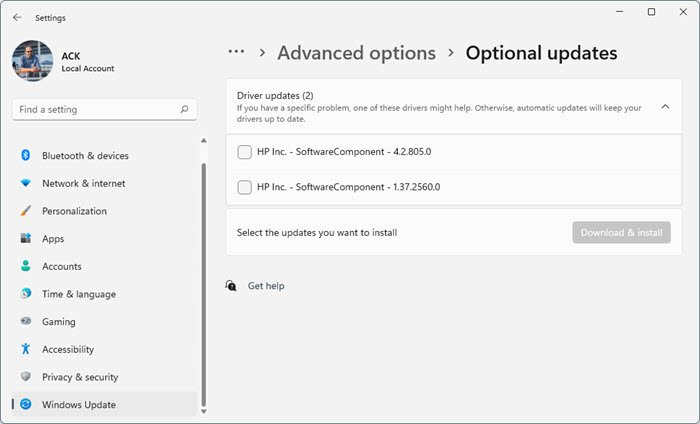
ஒரு காலாவதியான கிராபிக்ஸ் இயக்கி விண்டோஸ் கணினியில் பிளவு திரை அம்சத்தில் சிக்கல்களை ஏற்படுத்தும். Windows தானாகவே இந்த இயக்கிகளைப் புதுப்பித்தாலும், நீங்கள் தானியங்கி புதுப்பிப்புகளை இயக்கியிருந்தால், இந்த இயக்கிகளை நீங்கள் கைமுறையாகப் புதுப்பிக்கலாம் அல்லது உங்கள் Windows PC இல் கிடைக்கும் சமீபத்திய இயக்கி புதுப்பிப்புகளை நிறுவ உங்கள் கிராபிக்ஸ் அட்டை உற்பத்தியாளரின் வலைத்தளத்தைப் (AMD அல்லது NVIDIA போன்றவை) பார்வையிடலாம்.
சொல் 2016 இல் சாம்பல் நிழலை அகற்றுவது எப்படி
2] உங்கள் விண்டோஸ் கணினியின் திரை தெளிவுத்திறனை சரிசெய்யவும்.
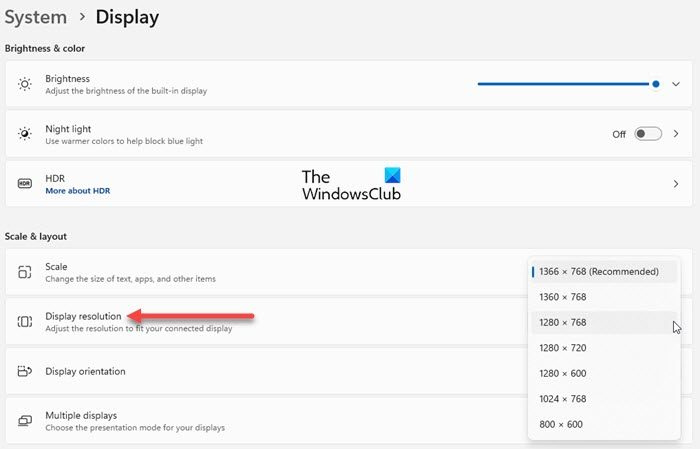
பல ஆங்கர் தளவமைப்பு சாளரங்களில் உங்கள் கணினியின் காட்சி சரியாகப் பொருந்தவில்லை என்றால், சிக்கலைச் சரிசெய்ய உங்கள் காட்சி அமைப்புகளை மாற்ற முயற்சிக்கவும். உங்கள் கணினிக்கு எது பொருத்தமானது என்பதைப் பார்க்க, வெவ்வேறு திரைத் தீர்மானங்களுக்கு இடையில் மாறலாம்.
- கிளிக் செய்யவும் ஜன்னல் விசைப்பலகையில் பொத்தான்.
- தேர்வு செய்யவும் அமைப்புகள் .
- செல்க கணினி > காட்சி .
- கீழ் அளவு மற்றும் இடம் பிரிவில், அடுத்த கீழ்தோன்றும் கிளிக் செய்யவும் திரை தீர்மானம் விருப்பம்.
- தீர்மானத்தைச் சரிசெய்து, அது உங்களுக்குப் பொருந்துகிறதா என்று பார்க்கவும்.
3] கோப்பு எக்ஸ்ப்ளோரரை மறுதொடக்கம் செய்யுங்கள்.
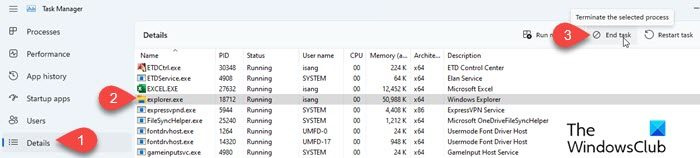
கோப்பு எக்ஸ்ப்ளோரர் என்பது ஒரு GUI கோப்பு மேலாண்மை பயன்பாடாகும், இது பயனர்கள் கோப்புகள், கோப்புறைகள் மற்றும் டெஸ்க்டாப் மற்றும் பணிப்பட்டி போன்ற பிற கூறுகளை Windows PC இல் தேட மற்றும் அணுக அனுமதிக்கிறது. சிக்கல் File Explorer (explorer.exe) உடன் தொடர்புடையதாக இருந்தால், நிரலை மறுதொடக்கம் செய்வது சிக்கலைத் தீர்க்க உதவும்.
வலது கிளிக் செய்யவும் தொடங்கு விண்டோஸ் பணிப்பட்டியில் உள்ள மெனு பொத்தான். தேர்வு செய்யவும் பணி மேலாளர் WinX மெனுவிலிருந்து. கிளிக் செய்யவும் பட்டியல் மேல் இடது மூலையில் ஐகான் (மூன்று செங்குத்து பார்கள்). ஐகான் பெயர்கள் இடது பலகத்தில் தோன்றும். அச்சகம் விவரங்கள் . இயங்கும் செயல்முறைகள் பற்றிய விரிவான தகவல்கள் வலது பலகத்தில் தோன்றும். தேர்வு செய்யவும் explorer.exe மற்றும் கிளிக் செய்யவும் பணியை முடிக்கவும் பொத்தானை. கோப்பு எக்ஸ்ப்ளோரரை மறுதொடக்கம் செய்து, சிக்கல் தீர்க்கப்பட்டதா எனச் சரிபார்க்கவும்.
படி: Explorer.exe விண்டோஸில் அதிக நினைவகம் அல்லது CPU பயன்பாடு.
ஒன்றிணைத்தல் மற்றும் மையம் சாம்பல் நிறமானது
4] ஆப்ஸ் ஆங்கர் அமைப்பை ஆதரிக்கிறதா எனச் சரிபார்க்கவும்
சில பயன்பாடுகளை சரியாக இணைக்க முடியாமல் போகலாம், ஏனெனில் அவற்றின் குறைந்தபட்ச சாளர அளவு பிளவு திரை உள்ளமைவில் உள்ள முன் வரையறுக்கப்பட்ட பகுதிகளின் அதிகபட்ச அளவை விட அதிகமாக உள்ளது. ஆங்கர் தளவமைப்பை ஆதரிக்க, ஆப்ஸின் குறைந்தபட்ச அகலம் 500 க்கும் மேற்பட்ட பயனுள்ள பிக்சல்கள் (epx) இருக்க வேண்டும்.
5] SFC ஸ்கேன் இயக்கவும்
SFC என்பது சிஸ்டம் ஃபைல் செக்கரைக் குறிக்கிறது மற்றும் இது கணினியைக் கண்டறிவதற்கும் சரிசெய்வதற்கும் உதவும் ஒரு விண்டோஸ் பயன்பாடாகும். நீங்கள் சமீபத்தில் பதிவேட்டில் மாற்றங்களைச் செய்திருந்தால், அவை சீராக நடக்கவில்லை என்றால், தவறாக மாற்றப்பட்ட கணினி கோப்புகள் உங்கள் கணினியில் சீரற்ற செயலிழப்புகளை ஏற்படுத்தும். இது 'ஸ்பிளிட் ஸ்கிரீன் வேலை செய்யவில்லை' சிக்கலையும் ஏற்படுத்தலாம். சிதைந்த கணினி கோப்புகளை கண்டறிந்து சரிசெய்ய, நீங்கள் SFC ஸ்கேன் இயக்க வேண்டும். பின்னர் உங்கள் கணினியை மீண்டும் துவக்கவும். SFC ஏதேனும் சிதைந்த கோப்புகளைக் கண்டால், அது மறுதொடக்கத்தின் போது அவற்றை சரிசெய்யும்.
இது தங்களுக்கு உதவும் என நம்புகிறேன்.
மேலும் படிக்க: விண்டோஸ் 11 இல் ஸ்னாப் பட்டியை எவ்வாறு பயன்படுத்துவது .















